iPhoneの写真に文字を入れる方法【手順】
 更新者 リサ・オウ / 21年2023月16日30:XNUMX
更新者 リサ・オウ / 21年2023月16日30:XNUMX良い一日!友達が写真を送ってきたので、記入する必要があります。彼らは、主要なテーマに属する研究のためにデータを収集します。 iPhone に写真を保存しましたが、写真に自分の情報を入力する方法がわかりませんでした。 iPhoneで写真にテキストを追加する方法を教えてください。皆さんからの返答をお待ちしています。よろしくお願いします!
簡単に文字を挿入できるWord文書とは異なり、写真とは大きく異なります。これを行うには編集機能またはツールが必要です。しかし、どうやって?下にスクロールして、以下の問題の解決方法を参照してください。
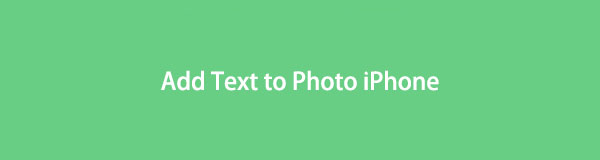

ガイド一覧
パート 1. マークアップ機能を使用して iPhone 写真にテキストを追加する方法
iPhone には、写真にテキストを追加できるマークアップ機能が組み込まれています。 iPhone の一部のアプリでアクセスできます。これには、写真、メッセージ、メール アプリが含まれます。実行できる編集機能はテキストの追加だけではありません。説明、署名、拡大鏡を追加できます。さらに、追加する機能の形状を選択できます。
さらに、この機能には使用できるペンと定規があります。これには、適用する色が含まれます。一部の iPhone アプリでマークアップ機能を使用する方法については、以下を参照してください。一つずつ掘り下げてみましょう。進む。
オプション1。写真アプリ
iPhone では写真アプリに写真が保存されます。幸いなことに、マークアップ機能はそれをサポートしています。この場合、写真アプリの iPhone 画像にテキストを追加できます。方法がわからない場合は、以下の詳細な手順を参照してください。最良の結果を得るには、それに応じてそれらを真似してください。進む。
ステップ 1Video Cloud Studioで 写真 iPhone 画面をスワイプしてアイコンを見つけます。その後、テキストを追加するために使用できる写真を見つけてください。後で、 をタップしてください 編集 メインインターフェイスの右上にあるボタン。 iPhoneの写真アプリの編集ツールが表示されます。その中から選んでください マークアップ 右上のアイコン。
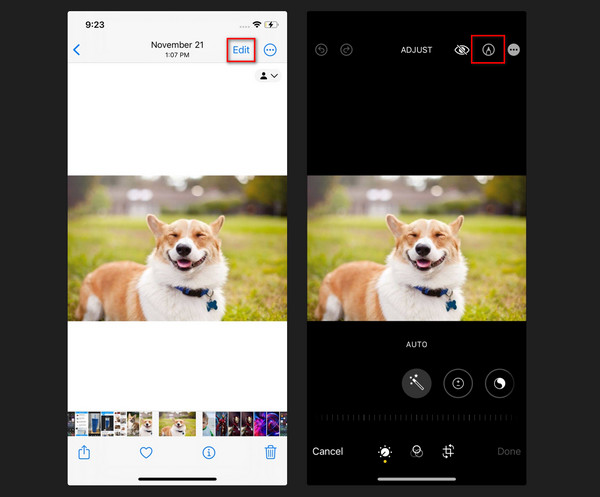
ステップ 2をタップしてください プラスアイコン 右下にあります。マークアップ機能のツールは、上部のオプションとして表示されます。 iPhoneの写真にテキストを追加するので、選択肢のテキストアイコンをタップしてください。次に、テキストを追加して画像を編集します。変更を適用するには、 Save 画面右上のアイコン。
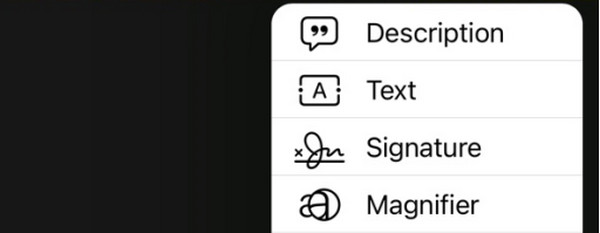
オプション 2. メッセージ アプリ
マークアップ機能はメッセージ アプリもサポートしています。アプリ上で新しいメッセージを作成するだけです。さらに詳しい説明については、メッセージ アプリを使用して写真 iPhone にテキストを書き込む方法について、以下の詳細な手順をご覧ください。進む。
ステップ 1Video Cloud Studioで メッセージ iPhone 上のアプリ。アプリのアイコンを探してタップするだけです。をタップします。 構成する メインインターフェイスの右上にあるアイコン。新しいメッセージインターフェースが表示されます。をタップしてください 写真 iPhoneキーボードの上部にあるアイコン。
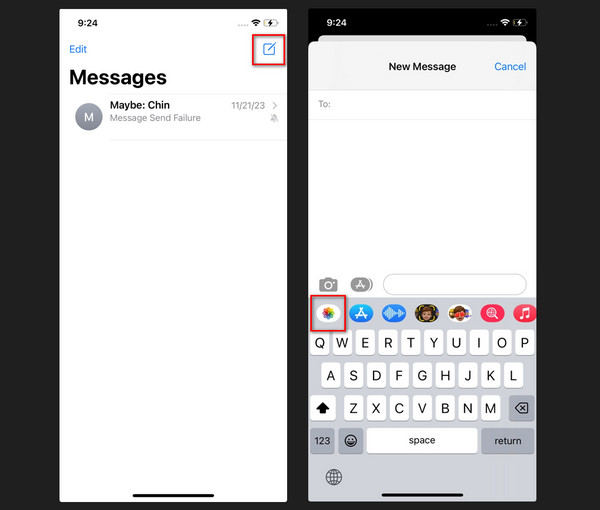
ステップ 2文字を追加したい写真を選択してください。その後、 をタップしてください。 マークアップ 画面左下のボタン。機能のツールが画面に表示されます。をタップします。 プラス 右下のセクション。オプションが表示されるので、選択します テキスト ボタンをクリックしてください。興味に応じて写真を編集します。後で、 をタップして画像を保存します。 Save ボタンをクリックします。
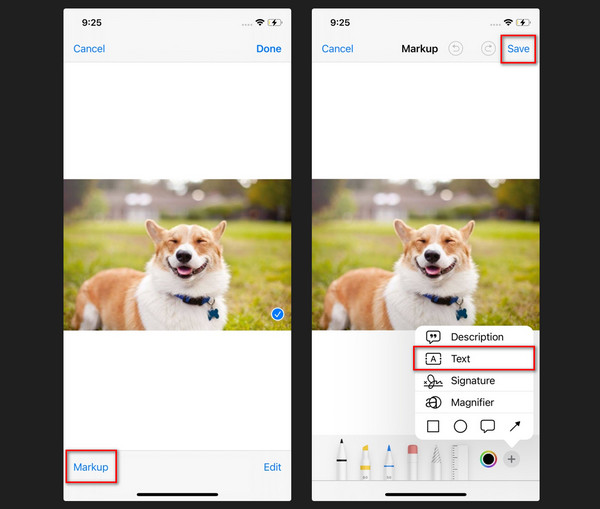
Video Converter Ultimateは、MPG / MPEGを高速かつ高出力の画像/音声品質でMP4に変換できる最高のビデオおよびオーディオ変換ソフトウェアです。
- MPG、MP4、MOV、AVI、FLV、MP3などのビデオ/オーディオを変換します。
- 1080p / 720p HDおよび4K UHDビデオ変換をサポートします。
- トリム、クロップ、回転、エフェクト、強化、3Dなどの強力な編集機能。
オプション 3. メール アプリ
代わりに、メール アプリを使用することもできます。メッセージ アプリとメール アプリは、ほぼ同じプロセスでマークアップ機能を使用します。以下の詳細な手順を真似しながら、それぞれの違いと機能を確認してください。進む。
ステップ 1iPhone でメール アプリのアイコンを開いてプロセスを開始します。その後、 構成する 右下のアイコン。 iPhone 画面に [新しいメッセージ] ダイアログが表示されます。をタップしてください 矢印アイコン iPhoneのキーボードの上部にあります。オプションは後ほど掲載します。その後、 写真アイコン。フォトアルバムを掲載させていただきます。文字を追加したい写真を選択してください。
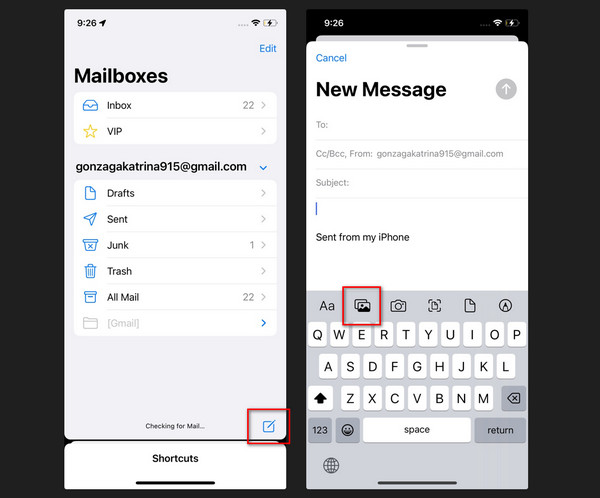
ステップ 2写真がメールにインポートされます。 [新しいメッセージ] セクションの画像をタップしてください。その後、上部に矢印が表示されます。それらを選択して、 マークアップ ボタン。表示されたらタップすると、編集ツールが表示されます。後で、右下のプラスアイコンをタップします。オプションが表示されるので、選択します テキスト
ステップ 3期待に応えるまで写真の編集を続けます。その後、 Save メインインターフェイスの右上にあるボタン。画像はiPhoneのフォトアルバムに保存されます。
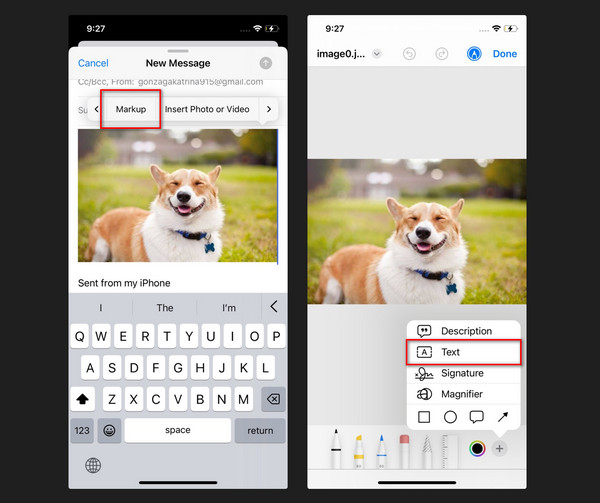
パート 2. FoneLab Video Converter Ultimate を使用して iPhone 写真にテキストを追加する方法
コンピュータを使用して iPhone の写真にテキストを追加したい場合は、サードパーティのツールが解決策です。 FoneLabビデオコンバータUltimate コンピュータでは、画像にテキストを追加できます 透かしを追加する。詳細については、以下の詳細な手順を参照してください。進む。
Video Converter Ultimateは、MPG / MPEGを高速かつ高出力の画像/音声品質でMP4に変換できる最高のビデオおよびオーディオ変換ソフトウェアです。
- MPG、MP4、MOV、AVI、FLV、MP3などのビデオ/オーディオを変換します。
- 1080p / 720p HDおよび4K UHDビデオ変換をサポートします。
- トリム、クロップ、回転、エフェクト、強化、3Dなどの強力な編集機能。
ステップ 1ツールをコンピュータにダウンロードします。にチェックを入れるだけです。 無料ダウンロード ボタン。その後、ソフトウェアをセットアップして起動します。
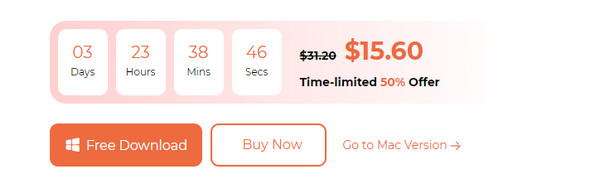
ステップ 2選択する コラージュ 上部のボタン。 その後、 単一のボックス 一番下にあります。クリック プラスアイコン。その後、コンピュータアルバムが表示されます。テキストを追加したい写真をインポートします。
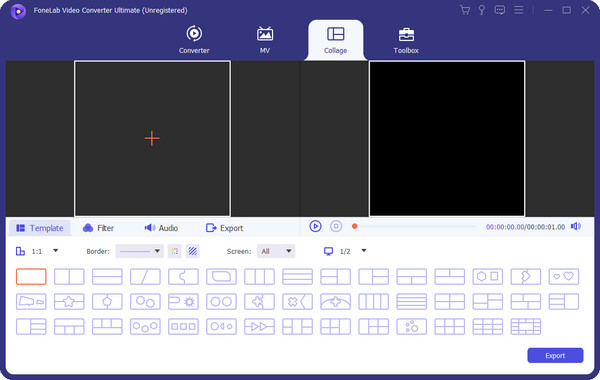
ステップ 3プレビューではなく、左側の写真を右クリックします。その後、 編集 ボタン。後で新しいウィンドウが表示されます。を選択してください 透かし 上部のアイコン。 を選択してください テキスト セクションに移動し、追加するテキストを追加します。クリック OK 適用するボタン。
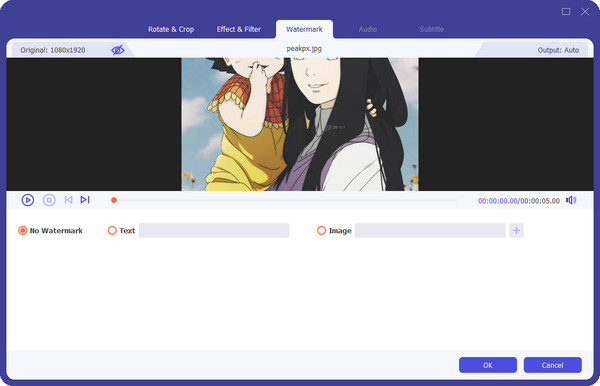
ステップ 4さらに効果を追加したい場合は、ビデオを編集します。その後、写真を保存します。をクリックするだけです。 輸出
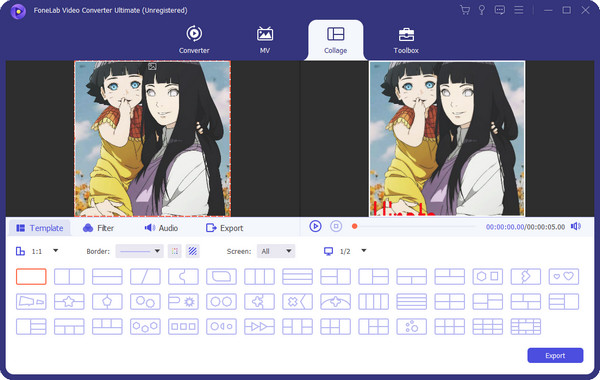
Video Converter Ultimateは、MPG / MPEGを高速かつ高出力の画像/音声品質でMP4に変換できる最高のビデオおよびオーディオ変換ソフトウェアです。
- MPG、MP4、MOV、AVI、FLV、MP3などのビデオ/オーディオを変換します。
- 1080p / 720p HDおよび4K UHDビデオ変換をサポートします。
- トリム、クロップ、回転、エフェクト、強化、3Dなどの強力な編集機能。
パート 3. iPhone 写真にテキストを追加する方法に関するよくある質問
質問 1. iPhone でテキストに写真を添付するにはどうすればよいですか?
Video Cloud Studioで メッセージ アプリ。 をタップ 構成する 上部のアイコン。をタップします。 写真 キーボードの上部にあるアイコン。送信したい写真を選択します。テキストの送信先となる受信者を追加します。をタップします。 上向き矢印 メッセージを送信するボタン。
質問 2. iPhone で迷惑テキストを報告するにはどうすればよいですか?
メッセージアプリを起動します。その後、会話またはメッセージを左にスワイプします。をタップしてください 削除アイコン。後で選択してください 迷惑メールの削除と報告 ボタン。メッセージは削除され、送信者が報告されます。
Video Converter Ultimateは、MPG / MPEGを高速かつ高出力の画像/音声品質でMP4に変換できる最高のビデオおよびオーディオ変換ソフトウェアです。
- MPG、MP4、MOV、AVI、FLV、MP3などのビデオ/オーディオを変換します。
- 1080p / 720p HDおよび4K UHDビデオ変換をサポートします。
- トリム、クロップ、回転、エフェクト、強化、3Dなどの強力な編集機能。
それでおしまい! iPhone の写真にテキストを追加するのはとても簡単です。ぜひお試しください FoneLabビデオコンバータUltimate。 iPhoneの写真を美しく編集できます。他にご質問はありますか?以下にコメントしてお知らせください。ありがとう!
